Tabla de Contenido
![]() Sobre el autor
Sobre el autor
![]() Artículos Relacionados
Artículos Relacionados
-
-
-
-
Sin embargo, te resultará difícil localizar determinados archivos del sistema o datos de programas en la carpeta AppData, con infinitas rutas en ella. Por tanto, una herramienta profesional de recuperación de datos es mejor que escarbar en la carpeta AppData si quieres recuperar datos o archivos como Word, Excel, PowerPoint, imágenes o vídeos. Entonces, independientemente de dónde esté oculta la carpeta, utiliza la recuperación de datos de EaseUS para acceder a los datos perdidos.111
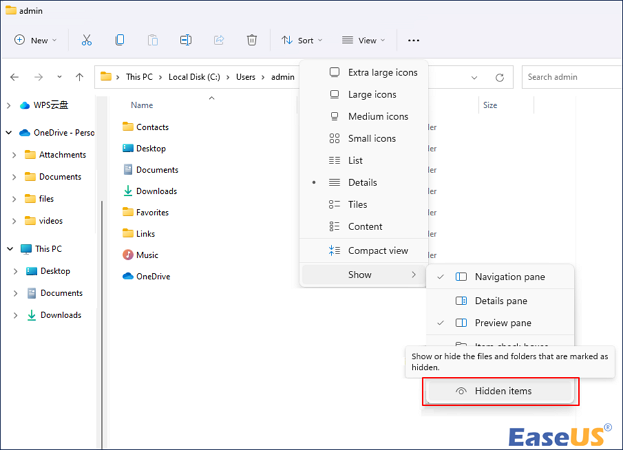
Para encontrar y abrir la carpeta AppData:
Paso 1. Abre el Explorador de archivos
Paso 2. Haz clic en "Ver" > "Mostrar" > "Elementos ocultos".
Paso 3. Navega hasta C:\sers\admin para ver si encuentras la carpeta AppData
La carpeta AppData de Windows contiene todos los archivos asociados a tu perfil de usuario de Windows. Es decir, siempre que inicies sesión con el mismo perfil, podrás transferir fácilmente tus datos de un dispositivo a otro utilizando estos archivos. Si no encuentras la carpeta AppData y no sabes cómo hacerlo, manipularla puede causar dificultades en tu Windows.
Este artículo describe cómo encontrar la carpeta AppData en Windows 10/11 y los tipos de datos que se pueden recuperar en ella.
Utiliza el software de recuperación de datos de EaseUS para encontrar los archivos de AppData perdidos[Hot]
Ya hemos explicado en este artículo que la carpeta AppData está oculta. Por eso AppData no aparece en tu Windows.
Sin embargo, te resultará difícil localizar determinados archivos del sistema o datos de programas en la carpeta AppData, con infinitas rutas en ella. Por tanto, una herramienta profesional de recuperación de datos es mejor que escarbar en la carpeta AppData si quieres recuperar datos o archivos como Word, Excel, PowerPoint, imágenes o vídeos. Entonces, independientemente de dónde esté oculta la carpeta, utiliza la recuperación de datos de EaseUS para acceder a los datos perdidos.
Tasa de Recuperación 99,7%
Calificación de Trustpilot 4,4
- Puede recuperar tus archivos cuando falte la carpeta AppData.
- También permite recuperar carpeta y archivos AppData en Windows y macOS.
- Además de recuperar archivos y carpetas, este programa de recuperación de datos también puede recuperar archivos de disco duro RAW, particiones perdidas y ataques de malware.
Cómo recuperar la carpeta AppData y los datos perdidos en 3 pasos:
Paso 1. Ejecutar el software de recuperación de datos
- Inicie el software de recuperación de datos de EaseUS en su PC.
- Conecte el dispositivo a su computadora si la carpeta perdida se guarda en un medio de almacenamiento externo.
- Haga clic en "Elegir una carpeta" bajo "Especificar una ubicación" para elegir la ubicación exacta donde perdió la carpeta.
- Haga clic en "Buscar datos perdidos" para comenzar a escanear la carpeta perdida.
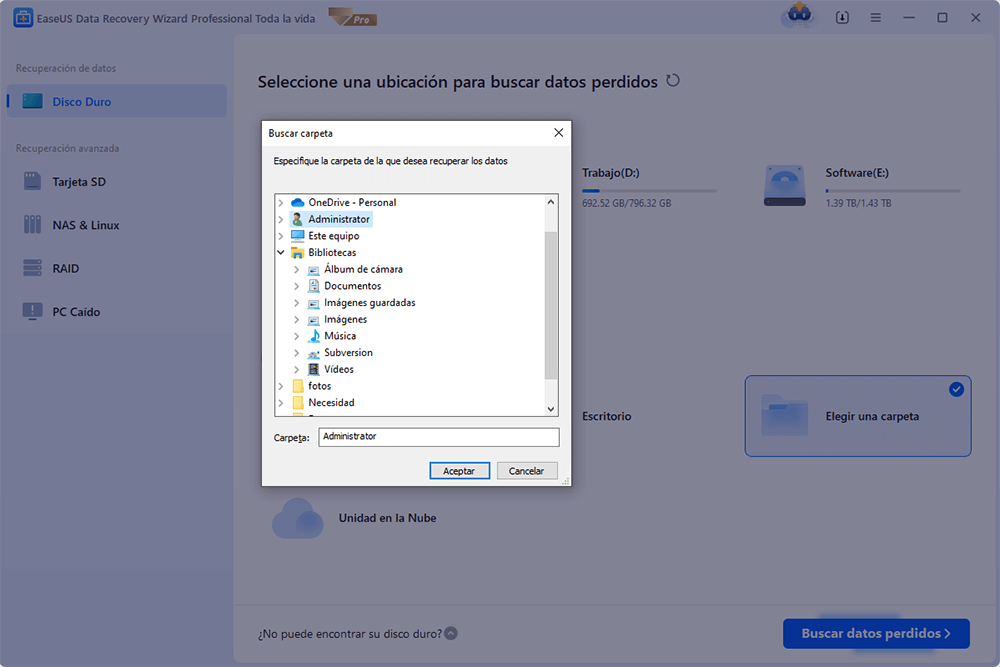
Paso 2. Escanear para buscar la carpeta perdida
- Puede usar la función "Buscar archivo o carpeta" para buscar rápidamente la carpeta perdida con el nombre de la carpeta.
- O puede comprobar el resultado en "Archivos borrados", en"Disco X(la letra de su dispositivo)".

Paso 3. Recuperar la carpeta perdida
Por último, seleccione la carpeta encontrado y elija guardarla en un lugar diferente de su PC en lugar del original haciendo clic en "Recuperar".
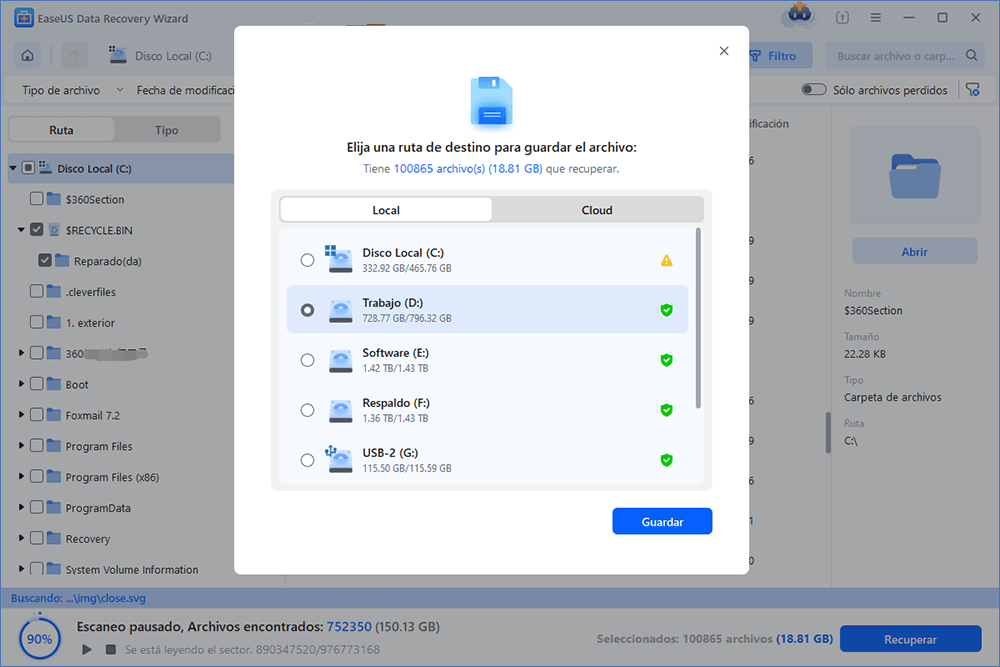
Muchos usuarios de Windows 10/11 han comprobado la eficacia de la herramienta. Si estás interesado en resolver la recuperación de archivos, ¡compártelo en Facebook, Twitter, Instagram y otras plataformas de redes sociales!
1. Encuentra la carpeta AppData en Windows 11/10 buscando
Introduce %AppData% en la barra de búsqueda de la barra de herramientas de Windows. Esto inicia el Explorador de Archivos de Windows y navega hasta la carpeta AppData.
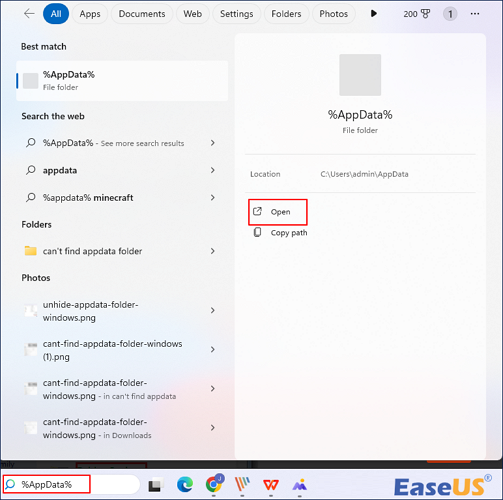
A continuación, haz clic en "Abrir" para abrir la carpeta AppData.
2. Desocultar la carpeta AppData en Windows 11/10
La carpeta AppData está oculta, por lo que debes desocultarla abriendo el Explorador de Windows y navegando hasta C:\Users\admin.
Paso 1. Selecciona "Ver" > "Mostrar" > "Elementos ocultos" en el menú que aparece.
Paso 2. Ahora tus objetos ocultos son visibles en el Explorador de archivos.
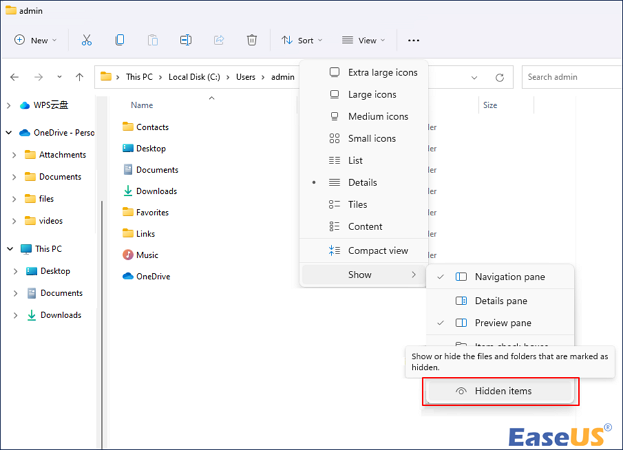
Paso 3. Ve a la carpeta "AppData" para poder ver las cosas ocultas en el Explorador de archivos.
Empieza por abrir una ventana del Explorador de archivos y navegar hasta el directorio "C: Usuarios". Haz doble clic en la carpeta que contiene el nombre de tu cuenta.

4 Formas de Mostrar Archivos Ocultos Usando CMD, Panel de Control y Software
Puedes mostrar archivos ocultos utilizando cmd - Símbolo del sistema, una herramienta de terceros, el panel de control de Windows y un software de recuperación de datos. Leer más >>
Tu carpeta "AppData" se encuentra en la carpeta de abajo. El icono de la carpeta es semitransparente, lo que indica que es una carpeta oculta.
3. Abre la carpeta AppData utilizando la función Ejecutar
Puedes utilizar Ejecutar para abrir directamente la carpeta AppData. Tanto si la carpeta está oculta como si no, siempre puedes acceder a ella utilizando el siguiente método:
Paso 1. Para abrir "Ejecutar", pulsa Win + R al mismo tiempo.
Paso 2. Entra en %AppData%.
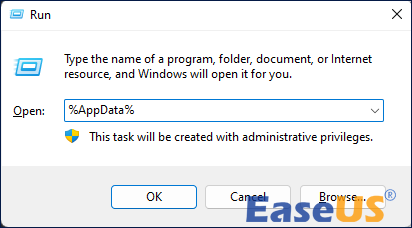
Esto abrirá el subdirectorio AppData Roaming. A continuación, en la barra de direcciones, selecciona AppData para abrir la carpeta AppData.
También puedes recuperar archivos y directorios ocultos. Tendrás que realizar algunos ajustes en el ordenador para completar esta tarea.
Conclusión
Nunca debes mover o eliminar archivos de la carpeta AppData, ya que al hacerlo se alterará cualquier software al que estén asociados esos archivos. Si deseas hacer una copia de seguridad o transferir información de un dispositivo a otro, puedes copiar el contenido al almacenamiento en la nube o a una unidad flash para mantener intacta la carpeta de tu dispositivo actual.
La carpeta AppData está oculta por defecto en tu sistema Windows. Para desocultarla, marca la opción junto a Mostrar archivos y carpetas ocultos en Configuración. Sin embargo, si la carpeta AppData desaparece o se pierde, puedes utilizar el software EaseUS Recuperación de Datos para recuperar carpeta borrada.
Tasa de Recuperación 99,7%
Calificación de Trustpilot 4,4
Preguntas frecuentes sobre no aparece la carpeta la carpeta AppData en Windows
Si todavía tienes algunas preguntas sobre no puedo encontrar la carpeta AppData, consulta las respuestas rápidas que aparecen a continuación para ayudarte:
1. ¿Por qué no encuentro mi carpeta AppData?
La carpeta AppData está oculta por defecto en Windows 10. Por eso es posible que no siempre puedas verla o utilizarla en el disco C de tu ordenador. Si no puedes ver la carpeta AppData en Windows 10, primero debes activar la opción "Mostrar archivos y carpetas ocultos" en el Explorador de archivos.
2. ¿Cómo recupero mi carpeta AppData?
- Elige una carpeta para buscar los archivos perdidos. Se iniciará EaseUS Data Recovery Wizard.
- Encuentra y previsualiza los archivos descubiertos en la carpeta perdida. Si recuerdas el nombre de la carpeta, escríbelo en el cuadro de búsqueda para encontrar fácilmente los archivos perdidos.
- Recupera y guarda la carpeta perdida.
3. ¿Por qué está oculta la carpeta AppData?
La carpeta AppData suele ocultarse para evitar modificaciones. La carpeta se guarda en la carpeta Usuarios de tu unidad de sistema. No te agobies si no la encuentras. Se puede acceder a la carpeta AppData de varias formas.
4. ¿Puedo deshacerme de AppData?
Puedes eliminar lo que haya en la carpeta Temp y los archivos de los programas que ya no utilices, pero nunca los directorios AppData local, itinerante o LocalLow completos.
Sobre el autor
Pedro es un editor experimentado de EaseUS centrado en la redacción de temas sobre tecnología. Familiarizado con todo tipo de software de recuperación de datos, copia de seguridad y restauración, software de edición de vídeo y grabación de pantalla, etc. Todos los temas que elige están orientados a proporcionar información más instructiva a los usuarios.
Artículos Relacionados
-
Descargar programa para recuperar archivos de Excel dañados gratis
![Pedro]() Pedro
2025/08/28
Pedro
2025/08/28 -
![Pedro]() Pedro
2025/09/23
Pedro
2025/09/23
-
Cómo Recuperar Archivos Eliminados del Escritorio de Windows PC 11/10/8/7
![Pedro]() Pedro
2025/09/23
Pedro
2025/09/23 -
Cómo reparar archivo PSD dañado online gratis
![Luna]() Luna
2025/08/28
Luna
2025/08/28
